
youtubeのスパチャにpaypayは使えるのかな?

スパチャの支払い方法には何があるんだろう?
このような疑問を持っていませんか?残念ながらスパチャの支払い方法にpaypayはないんです。
そのため、paypay以外の方法で支払う必要がありますよ。
スパチャの支払い方法にはクレジットカードやPayPal、キャリア決済、iTunesカードなど6つもあるので安心してください。
きっとあなたに合った方法が見つかりますよ。
まだyoutubeでスパチャを送ったことがないあなたも、送り方の説明をしていますのでぜひチャレンジしてみてくださいね!
この記事ではスパチャの支払い方法と送り方、送ったスパチャの中からyoutube側に支払われる手数料についてご紹介します。
paypay以外の支払い方法を知って、大好きなyoutubeの動画を盛り上げてあげましょう!
youtubeのスパチャはpaypay以外の支払い方法にしよう!

youtubeのスパチャには支払い方法が6つありますが、paypayは使うことができません。
スパチャとはyoutubeの投げ銭機能のことです。
動画を見ている私たちが好きな配信者にお金を送ることで、応援したり盛り上げたりすることができますよ。
スパチャを送るときは同時にメッセージも送信でき、金額によって一定時間は上部に固定表示されます。
これにより配信者に気づいてもらえたり、メッセージを読んでもらえたりする事もあります。
youtubeのスパチャの支払い方法は以下の6つです。
- クレジットカード
- デビットカード
- バンドルカード
- PayPal
- キャリア決済(アプリのみ)
- iTunesカード(iPhoneのみ)
クレジットカード
スパチャの支払いではVisa,Mastercard、JCB、AmericanExpressのクレジットカードが利用可能です。
一度カード番号を登録してしまえば、毎回入力の必要はありませんので便利ですよ。
デビットカード
デビットカードはクレジットカードに似ていますが、カード決済をしたときに銀行口座からすぐに引き落とされる点が違います。
事前に口座残高の確認をしておく必要はありますが、クレジットカードのように後から引き落とされるわけではないので使いすぎ防止になるでしょう。
バンドルカード
バンドルカードとは、VISAを使えるお店の商品やサービスで支払いができるプリペイドカードです。
バンドルカードは年齢制限や審査がないため、クレジットカードを持っていない未成年でも持つことができるのでおすすめです。
また事前にチャージするので使い過ぎを防げますよ。
PayPal
PayPalはオンライン決済サービスです。paypayと名前が似ているので、私は最初関係があるものなのかな?と思いましたが関係性はありませんでしたよ。
PayPalは1998年にアメリカでサービスが開始された決済サービスで、paypayは2018年に開始された日本の決済サービスです。
PayPalはスパチャの支払いに使えますが、paypayは使えないので注意しましょうね。
事前にアカウントを開設し、銀行口座を登録すると支払いができるようになります。
キャリア決済
キャリア決済とは、携帯電話料金と合算で商品などの代金を支払えるサービスで、NTTドコモ、au、ソフトバンクいずれかの携帯を持っていれば利用できます。
youtubeのスパチャでキャリア決済をする場合は、youtubeアプリをインストールすることが必須条件となりますので注意してくださいね。
iTunesカード
iPhoneユーザーのあなたはiTunesカードでもスパチャの支払いをすることができます。
Androidユーザーの場合は利用できないので注意しましょう。
iTunesカードをスパチャの支払いに使用するためには、カードの裏に記載されているコードをiPhoneに入力します。
そうすることでiTunesカードの残高をiPhoneへチャージできるので、スパチャを送ることができますよ。
youtubeのスパチャの送り方は7ステップでとても簡単♪
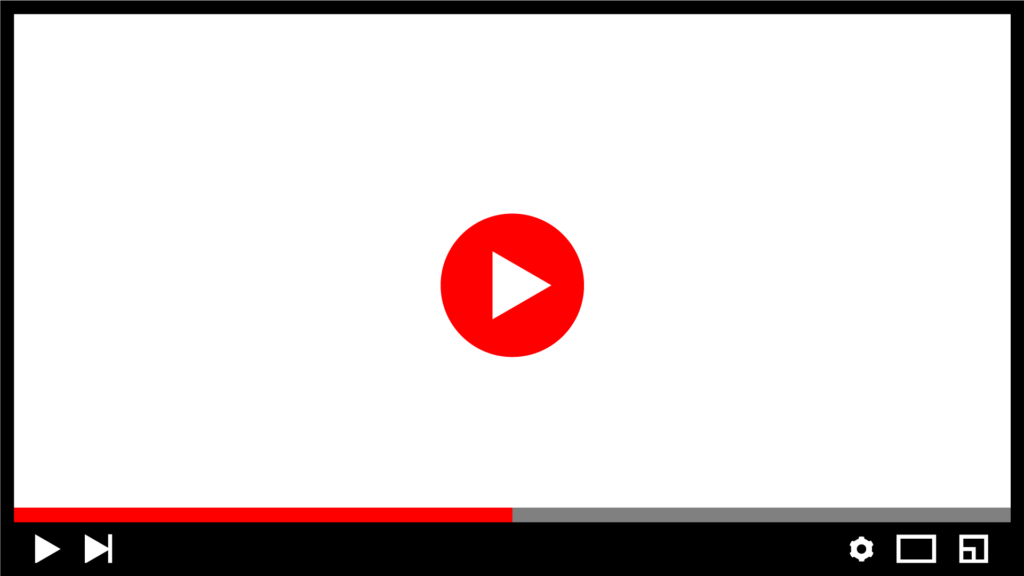
パソコンもスマホもyoutubeのスパチャの送り方に大きな違いはありません。
スパチャの送り方は7ステップでできてとても簡単ですよ。
まだ送ったことがないあなたは一緒に見ていきましょう!
1、ライブ配信中のチャット欄を開く
まずは、スパチャを送りたい配信者のyoutubeライブ画面を開きます。
スパチャの受付はライブ配信中のみですので気をつけてくださいね。
2、コメント入力欄の1番下にある¥マークをタッチする
youtubeライブを視聴して「スパチャを送りたい!」と思ったら、動画の右下にあるチャット欄の¥マークをタッチします。
もしもこの¥マークがない場合は、ライブ配信を行っている配信者がスパチャを受け付けていないということなので送れません。
3、SuperChatを送信を選択する
¥マークを選択したら次にSuperChatを送信を選択します。
4、直接入力するか、横棒を動かして金額を設定する
スパチャしたい金額を直接入力するか、横棒を動かして設定しましょう。
iPhoneは金額を直接入力できないので、横棒を動かして金額を設定してくださいね。
5、メッセージを入力し、購入して送信をタッチする
金額を入力したらあなたが配信者に送りたいメッセージを入力します。
メッセージを入力したら、購入して送信をタッチしましょう。
金額を間違えて送ってしまっても返金ができないので、よく確認してから送るようにしましょうね。
6、登録されている手段で決済する
スパチャを送るのが初めてのときは、ここで支払い方法の登録をすることになります。
7、支払い確定を押せば完了。チャット欄に表示される
支払い確定を押すとチャット欄にあなたのメッセージとスパチャの金額が表示されます。
メッセージはスパチャした金額によって一定時間表示されます。
難しいことはないので一度送り方を覚えてしまえば、2回目からは簡単にできそうですね。
私も今回初めて送り方を知りましたが、これならやってみようという気持ちになりました。
youtubeのスパチャには手数料がかかるのでご注意を!

ここまで読んでいただいたあなたは、スパチャの支払い方法と送り方についてわかってきたと思います。
最後に注意点として、スパチャには手数料がかかることをお話ししておきますね。
youtubeのスパチャで配信者にとどく金額は約7割
youtubeのスパチャで送った全額が配信者に届くわけではありません。
スパチャした金額の一部がyoutube側に手数料として渡るからです。
一般的に手数料は3割程度だといわれているので、実際に配信者に届く金額はスパチャの7割程度になるんですよ。
さらに、iPhoneなどApple経由で送る場合は、Appleの手数料もかかるのでそれがおよそ20%引かれます。
つまり、スパチャした金額の50%〜70%が配信者の手元に届くというわけです。
あなたが1,000円スパチャを送ったとしたら配信者のもとに届くのは500円〜700円程です。意外と少なくなってしまいますね。
手数料はどうしても発生してしまうので、スパチャを送る際には覚えておきましょう。
1回にスパチャできる金額は100円から50,000円まで
スパチャで送れる最低金額は1回100円以上、最高金額は1回50,000円までと決まっていますよ。
ただし、iPhoneなどiosを利用している場合は、1回あたり120円から12,000円までの間で選ぶ必要があるので注意してくださいね。どちらも1日50,000円が上限になります。
スパチャを送ると金額とメッセージが表示されますが、金額によって時間は違います。
スパチャの金額が多ければその分表示される時間も長くなりますよ。
まとめ
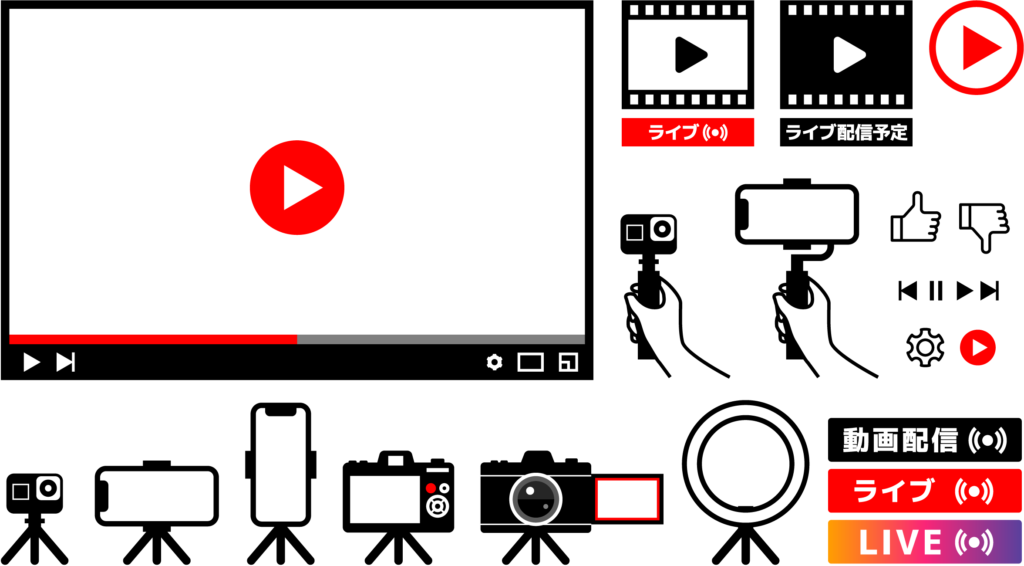
- youtubeのスパチャの支払い方法でpaypayは使えない
- paypayは使えないが、それ以外の支払い方法はクレジットカード、PayPalなど6つの方法がある
- youtubeのスパチャはライブ配信中のみできる
- スパチャは、返金や訂正ができないので金額はしっかり確認すること
- youtubeのスパチャには手数料がかかる
- スパチャの手数料はyoutube側から約3割、Appleの手数料(iPhoneの場合)が約2割かかる
スパチャは視聴者にとっても配信者にとってもうれしい機能ですね。
paypay以外の支払い方法についてもわかっていただけたかと思います。
大事なのはスパチャの金額ではなく、配信者を応援したいという気持ちですよ。
あなたも無理のない範囲でスパチャを送って動画を盛り上げていきましょうね!



コメント